Как сделать оплату телефоном
Как сделать оплату телефоном
Бесконтактные платежи через телефон вместо карты

Два года назад никто не понимал, как платить телефоном вместо карты. Теперь в этом нет ничего сверхъестественного. Подобная процедура возможна благодаря технологии NFC. Владельцу карточки остается только установить специализированное приложение на мобильный телефон. После этого можно отправляться по магазинам.
Бесконтактные способы оплаты – что это?

Под бесконтактными вариантами платежа понимается оплата товара банковской картой без установки в считыватель. Достаточно поднести «кредитку» на расстояние 10 см от терминала и со счета будет списана сумма, соответствующая покупке. Если чек составляет меньше 999 р., то пин-код вводить не нужно. Благодаря технологии NFC пользователи могут расплачиваться телефоном, часами или браслетом, в который встроен чип.
Важно! Не все телефоны позволяют расплачиваться по технологии NFC.
Что касается банковской карточки, то на ней должен быть отображен значок радиоволн, а также бывает надпись: «PayWave» или «PayPass».
Какие телефоны поддерживают

Прежде чем привязать карту к мобильному устройству, рекомендуется узнать, какие смартфоны оснащены функцией NFC. Мобильный телефон должен иметь ОС не ниже Android 4.4. или iOS 8.
К брендам, поддерживающим неконтактные варианты оплаты, относится:
Чтобы пользоваться смартфоном для оплаты товара, требуется настройка мобильного устройства и установка на него дополнительного программного обеспечения.
Как настроить и платить телефоном
После получения банковской карточки с функцией бесконтактных платежей настройте телефон. Если на смартфоне установлена OS Android нужно:
- Перейти к настройкам.

- Выбрать раздел «Беспроводные сети».

- Опуститься к надписи «Еще», а затем перейти к ней.
- Разрешить передачу данных в разделе «NFC».

- Включить автоматическую активацию напротив строчки «Android Beam».

Что касается мобильных устройств под управлением iOS, настройку производить не нужно. Остается только установить приложение, через которое добавляется карточка.
Чтобы рассчитываться мобильным телефоном рекомендуется:
- Приобрести товар в магазине, аптеке или другой торговой точке.
- Дождаться, пока кассир проведет продукты через кассу.
- Поднести смартфон к терминалу.
- Ввести пин-код на устройстве.

Через 1-2 секунды со счета снимутся деньги. Прикладывая к терминалу, убедитесь, что он поддерживает технологию NFC. Для этого, спросите у кассира, или посмотрите на значки, наклеенные на банковский аппарат.
ПО для неконтактных платежей
Чтобы пользоваться телефоном, как дебетовой картой, требуется инсталлировать специализированное приложение:
Также существуют сторонние программки, позволяющие с телефона оплачивать любые продукты в офлайне.
Система для Apple

Эппл Пэй – система для совершения платежей через привязанную карту. Разработкой приложения занималась корпорация Apple.
Программное обеспечение совместимо со Сбербанком, ВТБ и Тинькофф. Чтобы установить ПО на мобильное устройство, необходимо иметь:
- Айфон 6 или более новее;
- дебетовую или кредитную карточку с NFC;
- учетную запись.
Для привязки банковской карточки используйте встроенную программу Wallet. После запуска приложения:
- кликните по надписи: «Добавление карты»;

- введите номер, ФИО, год и месяц окончания действия карточки;

- на следующем шаге в автоматическом режиме проверяется совместимость карты;
- если идентификация пройдена, нажмите на кнопку «Далее».
Когда привязка завершена, с помощью телефона можно оплатить любые покупки.

Система для Android
На Андроиде, так же как и на iOS можно использовать приложение для бесконтактных платежей. Оно называется Google (ранее Андроид) Pay. Скачать ПО можно с Гугл Плей.
Если на мобильном устройстве имеется доступ к системе с правами root (администратор) платежная система работать не будет. Также возникнут проблемы, если:
- на смартфоне инсталлирована программка Samsung MyKnox;
- Google не одобрил устройство;
- отключен загрузчик ОС.
Чтобы привязать карточку банка, следуйте простой инструкции:
- Установите Google Pay.

- Запустите приложение и авторизуйтесь.

- Кликните по значку «+».
- Нажмите «Добавление карты».

- Заполните все необходимые поля.
- Введите цифры из сообщения, отправленного на мобильный телефон.

Перед оплатой бесконтактным способом, убедитесь, что терминал в магазине оснащен данной технологией.
Система для Samsung
Это платежная система, как и вышеописанные. Из названия понятно, что ориентирована она на телефоны Самсунг. В отличие от конкурентов Samsung Pay оснащен технологией для расчета через магнитную ленту.

Для добавления «пластика» в приложение нужно:
- запустить ПО и ввести данные аккаунта Samsung;
- определиться со способом авторизации (пин или отпечаток);
- кликнуть по значку «+»;
- указать реквизиты «пластика»;
- согласиться с условиями.
Когда все будет готово, на телефон поступит СМС с кодом подтверждения. Его следует ввести в соответствующее поле. После этого можно оплачивать покупки в любой торговой точке.

Другие программы
Пользователи смартфонов, желающие оплатить покупки неконтактным способом, могут воспользоваться альтернативными платежными системами:
- «Кошелек». Для работы приложения необходим телефон с технологией NFC и ОС Android 4.4. Отличительной чертой ПО является ограниченный набор добавляемых карт.
- «KazkomPay». Программа позволяет оплачивать товар только в Казахстане. Пользователям доступна только карта КазКоммерцБанка.

Вышеописанные платежные системы работают так же как Android и Apple Pay. Нужно скачать и установить ПО, а затем добавить доступные карточки. Только после этого, можно оплатить покупки прикосновением мобильного устройства к считывателю.
Через год в РФ появится платежная система, именуемая «Мир Pay». Ее функционал не будет уступать зарубежным аналогам.
Разобраться с тем, как оплачивать покупки через телефон без карты совсем несложно. Нужно выбрать подходящий смартфон с поддержкой NFC технологии, а затем установить программку и добавить «пластик». После этого, остается только отправиться в магазин. Несмотря на прогресс в развитии банковских систем, в провинциальных городках бесконтактные способы оплаты могут не работать.
Как оплачивать телефоном вместо карты в магазине
У большинства владельцев современных смартфонов, есть уникальная возможность – не носить с собой кошелек. Ведь последние модели позволяют платить телефоном, как обыкновенной банковской картой, не прикасаясь к терминалу.
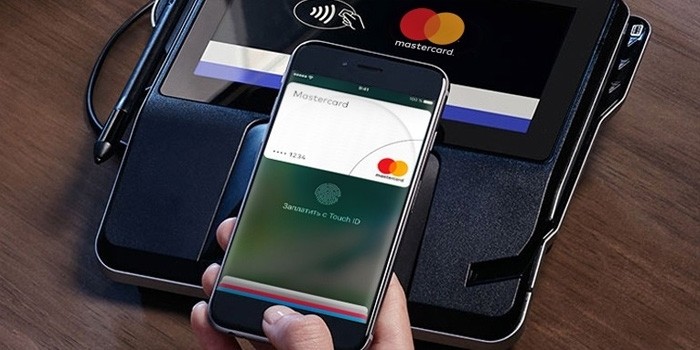
Бесконтактные способы оплаты – что это
Оплата через телефон стала возможной благодаря наличию в начинке модуля NFC . Это устройство позволяет произвести бесконтактный платеж. Он включает в себя антенну, которая излучает магнитное поле. Приемник, в виде банковского терминала или электронного компостера, также излучает это поле. Когда они соприкасаются, а это происходит на расстоянии от 1 до 10 см, происходит безопасная передача данных, в том числе оплата.
Бесконтактная оплата телефоном позволяет рассчитываться на кассе в магазине, у турникета в метро или в автобусе. Единственное условие – наличие у последних приемника-терминала.
Какие телефоны поддерживают оплату в одно касание

Перед тем, как оплачивать телефоном вместо карты, нужно убедиться, что конкретная модель позволяет пользоваться функцией. Лучшим способом проверить, сможет смартфон заменить карточку или нет, будет заглянуть в настройки или на сайт производителя.
Если говорить обобщенно, то NFC есть во всех:
- i P hone от 6 версии;
- Samsung , во всех флагманах Galaxy и Note от 2014 года;
- Xiaomi , в дорогих моделях, кроме линейки Redmi ;
- Huawei, в сериях Mate и Honor ;
- Asus, линейка Zenfone ;
- Sony, начиная с Xperia 1.
Также бесконтактную оплату поддерживают некоторые мобильники от Nokia, HTC, BlackBerry, Oneplus, ZTE, Meizu и прочие.
Обратите внимание! На большинстве устройств под управлением Android или Айфонах проще посмотреть на меню быстрого доступа. Там обязательно присутствует значок для быстрого включения чипа.
Как настроить бесконтактную оплату на Android-телефоне?
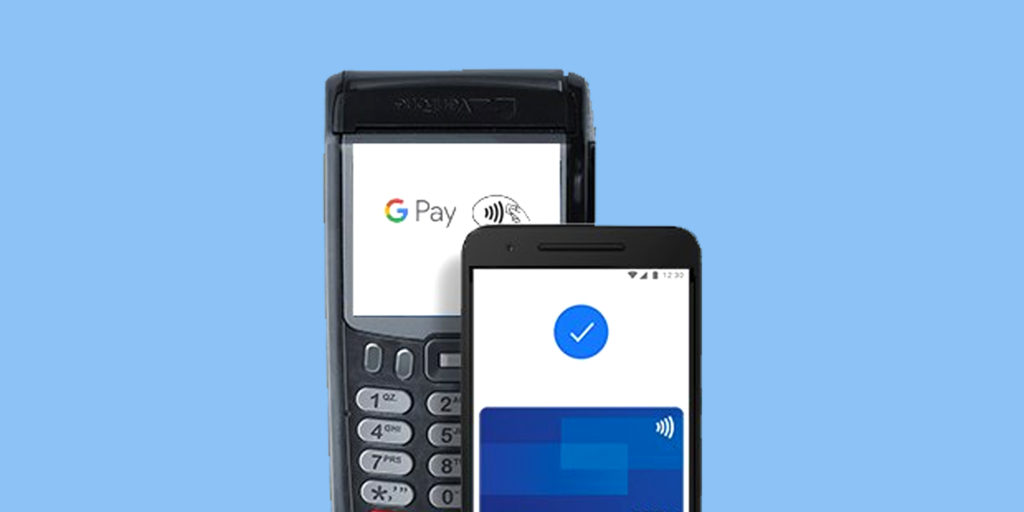
Для начала, перед тем, как расплачиваться телефоном, нужно настроить работу бесконтактной оплаты. Для этого нужно использовать программу, которая будет имитировать банковскую карту и передавать данные через NFC -модуль. Для Андроид-устройств таким приложением выступает Google Play . Оно еще может называться A ndroid Pay.
При наличии платежного средства, поддерживающего бесконтактную оплату (все карты Сбербанк, Тинькофф, ВТБ, «Халва» от Совкомбанка и пр.) и Гугл-аккаунта нужно:
- Зайти в Google Play .
- Вкладка «Карты».
- «Добавить карту» или «+».
- Следом «Начать».
- Снова «Добавить карту».
- Отсканировать платежное средство или ввести данные вручную.
- Привязать вводом кода из SMS .
Важно! Перед тем, как добавлять карточку в платежное приложение, стоит убедиться, что она поддерживает бесконтактные платежи, а банк является партнером мобильной платформы. Также привязка возможна только при положительном балансе.
После этого можно пробовать совершить покупку. Теперь самое интересное, – как платить телефоном вместо карты? Процедура происходит в несколько шагов.
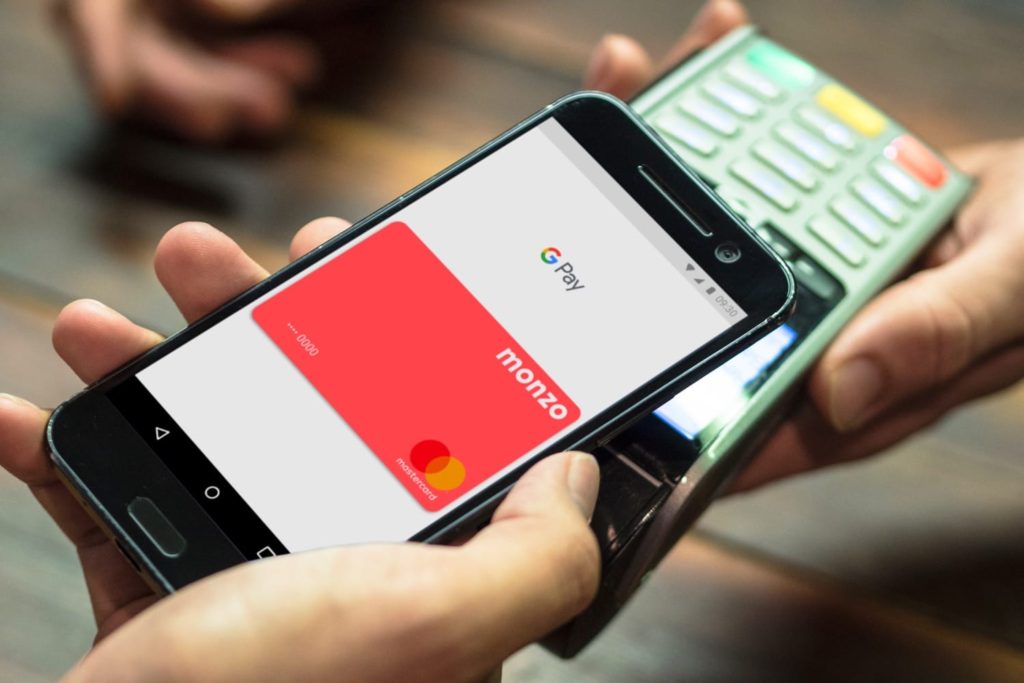
- Выведите телефон из спящего режима и разблокируйте его. Чтобы оплатить покупки и включить NFC -модуль, телефон должен быть разблокирован. Это сделано специально, чтобы, когда тот находится в кармане, деньги не списались на счет злоумышленника. На некоторых устройствах, из-за особенностей прошивки, потребуется включить чип вручную. Обычно это можно сделать в меню быстрого доступа или в настройках в разделе «Еще».
- Поднесите устройство задней панелью к терминалу бесконтактных платежей. После того, как на экране телефона появится значок сигнала с надписью NFC , а на терминале высветится сумма платежа, можно прикладывать гаджет. Соприкасаться устройствам не обязательно. Расстояние может быть от 1 до 10 см. Чем ближе, тем быстрее установится соединение. Так как диапазон датчика небольшой, стоит узнать в какой области телефона под крышкой он находится. Обычно его устанавливают недалеко от линзы камеры, поэтому лучше прикладывать к терминалу именно этим местом.
- Следуйте инструкциям на экране. Перед тем, как вместо карты расплачиваться телефоном, нужно выбрать платежное средство. Списание средств произойдет с того, которое представлено на экране. Чтобы выбрать другое, надо просто листать вбок.
После остается только ждать пока платеж пройдет. По окончанию телефон завибрирует или издаст звуковой сигнал, а на экране появится сообщение об успешной операции. Единственное, если сумма покупки более 1000 рублей, смартфон затребует подтверждение личности. Обычно требуется приложить палец к сканеру. Если его нет, то ввести числовой ПИН-код.
Как платить при помощи «айфона»: Apple Pay
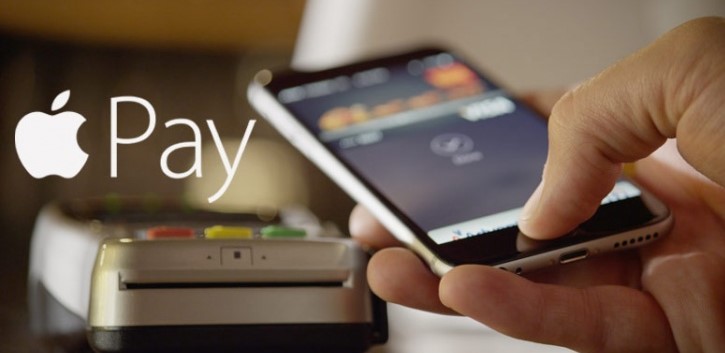
В iPhone Google Play не предусмотрен. Вместо него яблочная компания предлагает свой аналог – Apple Pay . Перед тем как оплачивать покупки телефоном, в приложение также нужно внести данные платежных средств. Инструкция по привязке карты здесь несколько другая:
- Зайти в приложение Wallet .
- В верхнем углу нажать на «+».
- Отсканировать или внести данные карты вручную.
- Нажать «Далее».
- Ввести код из SMS .
- Опять «Далее» и подождать, пока на экране не высветится «Готово».
После этого расплатиться с помощью Айфона можно точно также, как устройствам под управлением Android . Датчик NFC на iPhone находится сразу за логотипом бренда на задней крышке.
Бесконтактная оплата с Samsung Pay

Вечный конкурент Apple также предлагает свое приложение, наиболее функциональное из всех вышеописанных. Дело в том, что во многих магазинах установлены старые терминалы, не поддерживающие оплату в одно касание. Они работают путем считывания магнитной ленты. У Samsung есть датчик MFC , который эмулирует этот процесс и устанавливается наряду с NFC .
Внимание! Так как у телефонов Самсунг установлена ОС Андроид, пользователи могут выбирать между Google Pay или Samsung Pay .
Настройка сервиса Гугл происходит также, как на других телефонах.
В случае с брендовой платежной системой нужно:
- Открыть приложение Самсунг Пей.
- Нажать на «+».
- Добавить ПИН-код или сканер отпечатка пальца.
- Отсканировать карту или ввести данные вручную.
- Принять пользовательское соглашение.
- Подтвердить привязку SMS от банка.
- Поставить электронную подпись.
Дополнительная информация. Пользователи могут рассчитаться за покупки с помощью умных часов Samsung или Apple . В них также есть NFC -чип.
Популярные программы
Дополнительно, владельцам электронных кошельков Яндекс и Киви необязательно иметь банковскую карту. В арсенале этих платежных систем уже давно появились виртуальные карты, которые можно добавить в любое из вышеописанных приложений, либо использовать напрямую. Единственное условие – нужно вовремя пополнять счет. Баланс кошелька равен балансу карты.
Яндекс.Деньги

Чтобы использовать оплату телефоном в одно прикосновение, для начала нужно скачать фирменное приложение «Яндекс.Деньги». Оно доступно, как в Play Market , так и App Store . После загрузки и установки, нужно посмотреть номер своего кошелька и пополнить счет в любом терминале или с помощью банковской карты. Далее:
- Зайти в приложение.
- Выбрать пункт «Бесконтактные платежи».
- Нажать на «Выпустить банковскую карту».
- Заполнить все поля и нажать на «Оформить».
После этого в меню приложения в разделе «банковские карты» появится виртуальное платежное средство с 16-тизначным номером. Чтобы оплачивать покупки достаточно включить NFC , зайти в приложение и просто поднести телефон к терминалу. Операция пройдет автоматически.
Visa QIWI Wallet

Платежный сервис Киви имеет аналогичные функции. Пользователю нужно оформить одну из трех предложенных виртуальных карт, после чего их можно будет использовать в бесконтактной оплате, добавлять в Apple , Google Pay , принимать на нее оплату и т.д. Баланс платежного средства также равен сумме на кошельке.
Пользователям нужно скачать фирменное приложение, в меню выбрать «Банковские карты», перейти к «Создать виртуальную карту» и следовать инструкциям системы. После, дополнительно активировать NFC -модуль. Перед оплатой нужно только авторизоваться и иметь положительный баланс.
Плюсы и минусы бесконтактных платежей
Бесконтактные платежи уже полностью завоевали большие города и продолжают захватывать новые ниши. Просто потому что это:
- Удобно. Не нужно больше носить с собой кошелек и кучу мелочи. Оплатить проезд в автобусе и метро можно через электронный компостер, в такси через приложение. Все крупные и сетевые магазины также давно установили бесконтактные терминалы.
- Безопасно. Производители позаботились о надежной сохранности введенных данных. Войти в приложение можно только зная пароль или путем сканирования отпечатка пальца.
- Выгодно. Оплачивая покупки телефоном, платежные сервисы не взимают комиссию. А банки наоборот предлагают много кэшбэка от своих партнеров.
Минусами бесконтактных сервисов считают только пока еще малую распространенность в небольших городах и ограниченное количество карт, добавляемое в приложение.
Заключение
Чтобы пользоваться бесконтактной оплатой через телефон, в устройстве должен присутствовать NFC -модуль. Оплата происходит с помощью мобильных приложений. У IOS – Apple Pay, у Android – Google или Samsung Pay. Для совершения платежей нужно только оцифровать карточку в приложении и поднести телефон к терминалу. Также можно использовать электронные кошельки Киви и Яндекс. Для этого создается виртуальная карта.
Как оплачивать покупки с помощью Google Pay?

Все чаще видите, как в супермаркете люди оплачивают покупки с помощью телефона или браслета, но не знаете, как это работает? Если вы не успеваете за прогрессом и стесняетесь спросить, мы вам поможем. Держите пошаговую инструкцию, как оплатить покупку, не имея с собой ни наличных, ни карты.
Что такое Google Pay
Google Pay — это фирменная система электронных платежей от одноименной компании. В этом сервисе вы можете зарегистрировать данные любых банковских или дебетовых карт. Создавать какой-то новый виртуальный гугл-счет не нужно. Уже сразу после добавления счета можно оплачивать покупки смартфоном.
Никаких юридических соглашений и очередей в отделении банка – все настраивается в одном приложении буквально за несколько минут. Работает приложение как на Android-смартфонах с версией ОС от 5.0 и новее, так и на умных-часах с поддержкой Google Pay.

Что нужно для бесконтактной оплаты в смартфоне или смарт-часах?
Оплачивать покупки в интернет-магазинах или сервисах Google вы можете сразу же — здесь никаких дополнительных опций не нужно. Плюс в том, что данные всех ваших платежных карт хранятся в одном месте, а оплата происходит одним кликом без лишних кодов подтверждения, переходов в приложения, заполнения данных и так далее.
Оффлайн оплата с Google Pay (в реальных магазинах, транспорте и т. д.) технически осуществляется точно так же, как и с пластиковой карты. То есть, использовать смартфон или смарт-часы для оплаты можно в любом заведении, где есть терминал для безналичного расчёта. В настоящее время оплата при помощи смартфона с Google Pay поддерживается по всему миру, если, конечно, ваш банк позволяет распоряжаться счетом где угодно. В случае со смарт-часами несколько иначе – на данный момент оплата доступна только в России, Польше, Австралии, Великобритании, Германии, Испании, Италии, Канаде, США, Франции и Швейцарии.
Но самое главное — наличие NFC модуля в вашем гаджете. Это технология, которая передает информацию между устройствами на небольшом расстоянии. NFC в смартфоне или смарт-часах аналогичен физическому чипу на пластиковой карте — без него бесконтактная оплата попросту невозможна. Сейчас технология NFC есть практически в каждом средне-бюджетном смартфоне, однако перед покупкой нового устройства все равно рекомендуем удостовериться в её наличии.
Обнаружили, что в вашем телефоне нет NFC?
Посмотрите нашу подборку «ТОП-7 смартфонов с NFC» или загляните в каталог — там есть сотни моделей смартфонов с NFC.
Как упоминалось ранее, ваш гаджет должен быть относительно свежим — Google Pay работает на смартфонах с версией Android не старше 5.0 Lollipop. Кроме этого, устройство должно быть защищено код-паролем или другим способом. Это обязательное требование приложения, которое защитит ваши средства в случае потери гаджета. Смарт-часы в свою очередь должны иметь на борту полноценную операционную систему вроде Tizen OS, Wear OS, Garmin OS и другие с поддержкой Google Pay.

Как настроить Google Pay
Разумеется, у вас должно быть установлено официальное приложение Google Pay, загрузить абсолютно бесплатно его можно в магазине Google Play.
Далее убедитесь, что у вас активен модуль NFC. Найти соответствующий чекбокс можно в настройках или в шторке уведомлений. Если ваш смартфон никак не защищен, то потребуется задать код-пароль, отпечаток пальца или скан лица. Это нужно для сохранности ваших средств.
После открытия приложения вам предложат добавить новую карту. Поддерживаются как кредитные, так и дебетовые карты всех популярных банков. Сделать это можно автоматически, сфотографировав обе стороны карты, так и ввести данные вручную. Для завершения настройки бесконтактной оплаты со счета спишется мизерная сумма, обычно 1 рубль, после чего сразу же вернется. Переживать за сохранность средств не стоит, это одноразовая процедура для проверки вашего счета.
Добавить остальные счета можно в разделе «Оплата» — там хранятся все банковские карты и виртуальные счета. Также есть возможность добавить различные подарочные, проездные и карты лояльности в разделе «Карты». Процедура добавления карт схожая, за исключением проверки ее счёта.

На главном экране приложения есть полезные подсказки и советы. При нажатии на любую из карт откроется подробная информация о карте, а также ее истории платежей.
Переключаясь между добавленными картами сверху, можно выбрать карту для оплаты по умолчанию.
Для оплаты через Google Pay просто поднесите разблокированный смартфон к терминалу — оплата пройдет автоматически. Заходить в приложение не нужно!
В случае со смарт-часами, перед оплатой все-таки требуется открыть приложение.
Для покупок на сумму свыше 1000 рублей, как и при использовании пластиковой карты, потребуется ввести пин-код.
Безопасно ли оплачивать покупки с помощью Google Pay?
Смартфон или умные часы никак не уступают безопасности привычным пластиковым картам. Более того, даже в случае кражи вашего смартфона, злоумышленник не сможет воспользоваться средствами, не зная код-пароль от смартфона. После обнаружения потери смартфон можно отследить и заблокировать удаленно через интернет. Для этого у Google есть сервис «Найти устройство». Потеря пластиковой карты может грозить небольшими списаниями средств до 1000 рублей, ведь до этой суммы любые операции не подтверждаются пин-кодом.
Google уверяет, что вся ваша финансовая история шифруется, и доступа к ней нет даже у самой компании. Кроме этого, все платежи при помощи смартфона или умных часов даже не используют ваш настоящий номер карты – вместо него приложение использует виртуальный счет, который создается и меняется автоматически. Если же вы все еще переживаете, загляните в наш материал, где мы рассуждаем, могут ли украсть деньги через NFC.
Источники:
http://nfcoplata.ru/kak-platit-telefonom-vmesto-kartyi/
http://nfc-info.ru/beskontaktnaya-oplata/kak-oplachivat-telefonom-vmesto-karty/
http://club.dns-shop.ru/blog/t-78-smartfonyi/26230-kak-oplachivat-pokupki-s-pomoschu-google-pay/
















